数学建模作图方法与软件精选之Visio作图
- 格式:ppt
- 大小:188.50 KB
- 文档页数:4
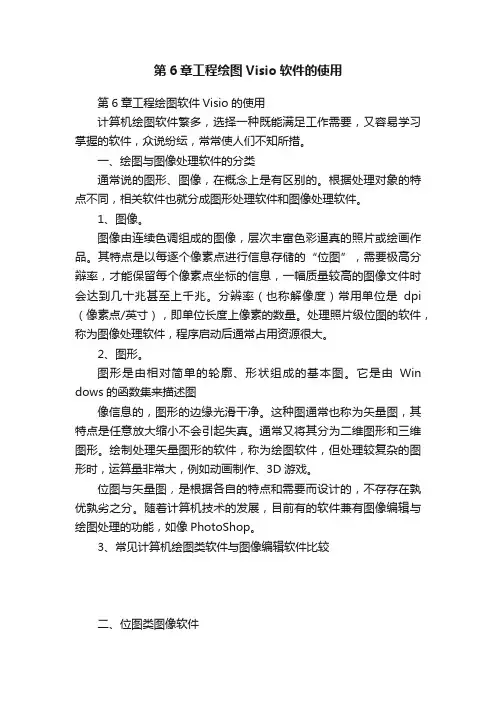
第6章工程绘图Visio软件的使用第6章工程绘图软件Visio的使用计算机绘图软件繁多,选择一种既能满足工作需要,又容易学习掌握的软件,众说纷纭,常常使人们不知所措。
一、绘图与图像处理软件的分类通常说的图形、图像,在概念上是有区别的。
根据处理对象的特点不同,相关软件也就分成图形处理软件和图像处理软件。
1、图像。
图像由连续色调组成的图像,层次丰富色彩逼真的照片或绘画作品。
其特点是以每逐个像素点进行信息存储的“位图”,需要极高分辩率,才能保留每个像素点坐标的信息,一幅质量较高的图像文件时会达到几十兆甚至上千兆。
分辨率(也称解像度)常用单位是dpi (像素点/英寸),即单位长度上像素的数量。
处理照片级位图的软件,称为图像处理软件,程序启动后通常占用资源很大。
2、图形。
图形是由相对简单的轮廓、形状组成的基本图。
它是由Win dows的函数集来描述图像信息的,图形的边缘光滑干净。
这种图通常也称为矢量图,其特点是任意放大缩小不会引起失真。
通常又将其分为二维图形和三维图形。
绘制处理矢量图形的软件,称为绘图软件,但处理较复杂的图形时,运算量非常大,例如动画制作、3D游戏。
位图与矢量图,是根据各自的特点和需要而设计的,不存存在孰优孰劣之分。
随着计算机技术的发展,目前有的软件兼有图像编辑与绘图处理的功能,如像PhotoShop。
3、常见计算机绘图类软件与图像编辑软件比较二、位图类图像软件Adobe公司是世界最著名的图像图形软件公司,图像处理软件PhotoShop首屈一指, 还有矢量图形绘制软件Illustrator ,并且还有整合此两种软件的综合排版软件PageMaker,将位图与矢量图进行统一编排,以完成高品质的桌面输出。
学会其中的一种会很快掌握另外软件的使用,它们有相似的界面,相互之间可以方便地协调工作,使用户创作出更精美复杂的图形以完成专业绘图、字形处理和包装设计。
PhotoShop,是专业摄影人员的首选,其图像编辑功能,在色彩、曝光的调整及控制、对特技效果的应用等,是最优秀的。

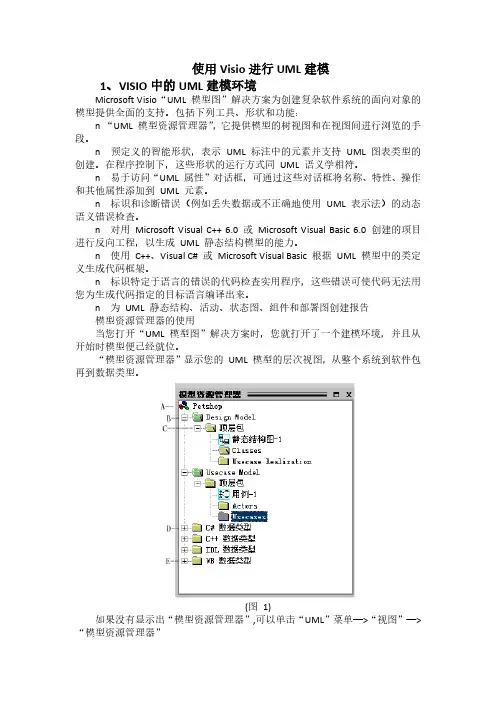

visio基本功能和用法Visio 是微软推出的一款专业绘图软件,主要用于创建和编辑各种图表、流程图、结构图等。
Visio 具有以下基本功能和用法:1. 创建图表:Visio 提供了丰富的图表类型,如流程图、组织结构图、思维导图等,用户可以根据需要选择相应的图表类型进行创建。
2. 编辑图形:Visio 提供了丰富的图形元素,如形状、线条、文本框等,用户可以轻松地在图表中添加、删除和修改图形元素。
3. 布局和格式设置:Visio 允许用户对图表的布局进行调整,如调整图表的大小、位置和方向等。
此外,用户还可以设置图表中的颜色、字体、线条样式等格式。
4. 连接线和路径:Visio 支持在图表中创建连接线,如在流程图中连接不同形状之间的线条。
用户可以调整连接线的样式、颜色和粗细等。
5. 符号和图标:Visio 提供了丰富的符号和图标库,用户可以根据需要选择和使用这些符号和图标来表示各种概念和关系。
6. 注释和说明:Visio 支持在图表中添加注释和说明,以便更好地解释图表的内容和目的。
7. 保存和导出:Visio 支持将图表保存为多种文件格式,如PDF、图片等。
此外,用户还可以将图表导出为其他应用程序支持的格式,如Microsoft Office 套件中的PowerPoint、Word 等。
8. 跨平台兼容:Visio 提供了Windows 和Mac 版本的软件,满足不同用户的需求。
9. 协作功能:Visio 支持多人实时协作,用户可以共同编辑同一个图表,提高工作效率。
10. 模板和样式:Visio 提供了丰富的模板和样式,用户可以根据行业标准和公司规范选择合适的模板和样式来创建图表。
通过以上基本功能和用法,Visio 可以帮助用户更高效地创建和编辑各种图表,以便更好地展示和传达信息。
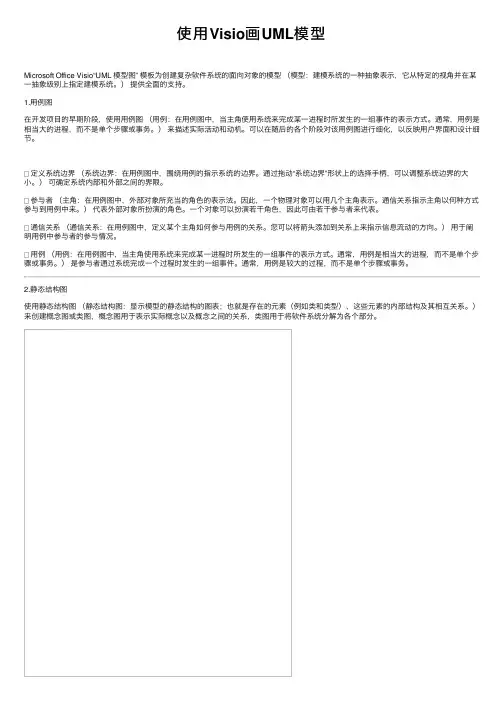
使⽤Visio画UML模型Microsoft Office Visio“UML 模型图” 模板为创建复杂软件系统的⾯向对象的模型(模型:建模系统的⼀种抽象表⽰,它从特定的视⾓并在某⼀抽象级别上指定建模系统。
)提供全⾯的⽀持。
1.⽤例图在开发项⽬的早期阶段,使⽤⽤例图(⽤例:在⽤例图中,当主⾓使⽤系统来完成某⼀进程时所发⽣的⼀组事件的表⽰⽅式。
通常,⽤例是相当⼤的进程,⽽不是单个步骤或事务。
)来描述实际活动和动机。
可以在随后的各个阶段对该⽤例图进⾏细化,以反映⽤户界⾯和设计细节。
定义系统边界(系统边界:在⽤例图中,围绕⽤例的指⽰系统的边界。
通过拖动“系统边界”形状上的选择⼿柄,可以调整系统边界的⼤⼩。
)可确定系统内部和外部之间的界限。
参与者(主⾓:在⽤例图中,外部对象所充当的⾓⾊的表⽰法。
因此,⼀个物理对象可以⽤⼏个主⾓表⽰。
通信关系指⽰主⾓以何种⽅式参与到⽤例中来。
)代表外部对象所扮演的⾓⾊。
⼀个对象可以扮演若⼲⾓⾊,因此可由若⼲参与者来代表。
通信关系(通信关系:在⽤例图中,定义某个主⾓如何参与⽤例的关系。
您可以将箭头添加到关系上来指⽰信息流动的⽅向。
)⽤于阐明⽤例中参与者的参与情况。
⽤例(⽤例:在⽤例图中,当主⾓使⽤系统来完成某⼀进程时所发⽣的⼀组事件的表⽰⽅式。
通常,⽤例是相当⼤的进程,⽽不是单个步骤或事务。
)是参与者通过系统完成⼀个过程时发⽣的⼀组事件。
通常,⽤例是较⼤的过程,⽽不是单个步骤或事务。
2.静态结构图使⽤静态结构图(静态结构图:显⽰模型的静态结构的图表;也就是存在的元素(例如类和类型)、这些元素的内部结构及其相互关系。
)来创建概念图或类图,概念图⽤于表⽰实际概念以及概念之间的关系,类图⽤于将软件系统分解为各个部分。
要将特性(特性:类所含的数据定义。
类的结构由其特性加以说明。
特性的默认语法为:可见性名称:类型表达式=初始值 {属性字符串})、操作(操作:可以要求执⾏某个类的实例的服务。



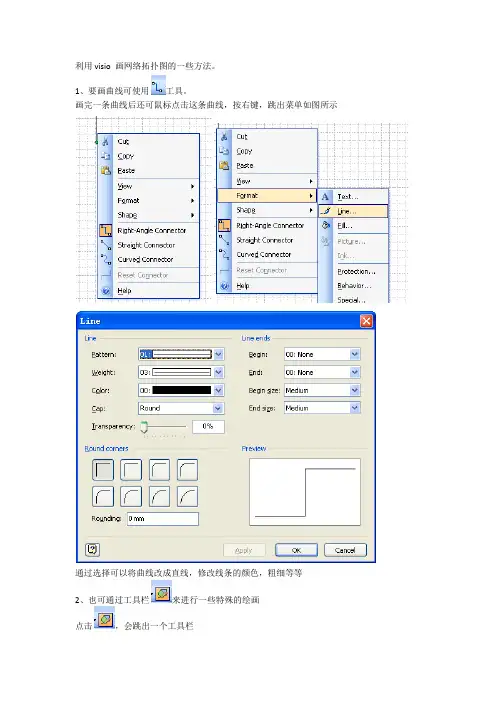


怎么用visio画流程图Visio是一款功能强大的流程图绘制工具,可以帮助用户轻松地设计和展示工作流程、项目计划和组织结构等。
下面将介绍如何使用Visio绘制流程图。
首先,打开Visio软件并创建一个新的绘图页面。
点击“文件”选项卡,然后选择“新建”来创建一个新的绘图页面。
你可以选择空白绘图,也可以选择模板。
第二步,选择绘图的类型。
如果你想绘制一个标准的流程图,可以选择“流程图”模板。
如果你需要绘制其他类型的流程图,可以选择相应的模板,比如“组织图”、“价值流图”等。
第三步,添加绘图元素。
在Visio软件的画布上,你可以看到各种各样的绘图元素,比如矩形、圆角矩形、菱形等。
通过拖动这些绘图元素到画布上,你可以开始构建流程图的主要节点。
第四步,连接绘图元素。
选中一个绘图元素,然后用鼠标点击另一个绘图元素,Visio会自动连接这两个元素,并显示连接线。
第五步,添加文本和标签。
在每个绘图元素上添加文本框,用于描述每个节点的功能、任务或者具体步骤。
你可以选择合适的字体、字号和颜色,以及对齐方式。
第六步,设置绘图元素的格式。
可以通过右键点击绘图元素,然后选择“格式化”选项,来自定义绘图元素的外观和风格。
你可以设定绘图元素的填充颜色、边界线条的样式和颜色,以及阴影和渐变等效果。
第七步,在流程图中添加决策分支和循环。
流程图中通常包含决策分支和循环的情况。
Visio提供了特定的绘图元素和符号来表示这些情况,比如菱形表示决策点,圆圈表示循环点。
通过添加这些符号,并使用连接线将它们与其他节点连接起来,可以清晰地表示出流程的不同分支和循环逻辑。
第八步,调整流程图的布局和风格。
Visio提供了多种布局选项来优化和调整流程图的外观,比如自动布局、对齐和分散等。
此外,你还可以为流程图添加背景颜色、边界框、图标等,以使其更加美观和易于理解。
第九步,保存和导出。
在绘制完成后,点击“文件”选项卡,然后选择“保存”将流程图保存在本地。
完整的VISIO教程(绝对干货)Microsoft Visio是一款非常强大的流程图和图形制作软件,在工程设计、流程规划、组织图表等各种场合广泛应用,为用户提供了丰富的绘图功能和编辑功能,能够满足用户对于图形和流程描述的需求。
本文将为大家详细介绍Visio软件的基本功能和应用方法,教会大家如何轻松制作出精美的流程图和组织图表。
1.Visio软件介绍Visio软件是Microsoft公司开发的一款非常流行的流程图和组织图表制作软件。
它的主要功能是帮助用户快速、准确地绘制各种类型的流程图、组织图、流程表、功能图、数据流程图和网络拓扑图等。
它不仅可以直观地表示出业务流程、组织架构和系统架构,而且还可以通过数据可视化,帮助用户更好地理解和分析数据。
2.如何创建流程图2.1 创建新的流程图在Visio软件中创建新的流程图,可以通过以下步骤来完成:1.打开Visio软件,点击“新建”按钮,选择“流程图”模版。
2.在弹出的“新建流程图”对话框中,可以选择“基本流程图”、“工作流程图”、“BPMN标准图”、“CAD和地理图”等多种不同的图形类型。
3.选择对应的图形类型,设置好流程图的尺寸和方向,然后点击“创建”。
2.2 绘制流程图创建好新的流程图后,就可以开始绘制流程图了。
在Visio软件中,流程图的绘制主要通过拖拽和连接不同类型的流程图形来实现。
具体步骤如下:1.在“对象”窗口中选择需要绘制的流程图形,直接拖动到“画布”上。
2.点击鼠标右键选择“连接器”工具,在“画布”上把各个对象按照需要用线条连接起来,形成流程图的主体框架。
3.在连接线上右键点击,选择“插入形状”可以继续添加新的对象或者流程图形。
4.在各个对象和连接线上可以增加文本标注和其他细节。
2.3 插入流程图形在绘制流程图时,除了常用的基本图形,如方形、圆形等,还可以在Visio软件中插入各种流程图形,包括集合、分支、合并、或门、与门、子流程等多种类型的图形。
Visio流程图设计技巧Visio是一种流程图和图表设计软件,由微软公司开发。
它提供了一个直观、易于使用的用户界面,让使用者可以快速地创建和编辑不同类型的图表,包括流程图、组织结构图、时间轴图、平面图和数据关系图等等。
本文将介绍Visio流程图设计技巧,让使用者可以更好地掌握Visio的使用方法,以便创建出更加美观、清晰的流程图。
第一步:选择合适的流程图模板Visio提供了多种不同类型的流程图模板,包括基本流程图、BPMN 图、架构图和UML图等等。
在选择模板时,应该根据具体情况来进行选择。
例如,在设计企业流程图时,可以选择BPMN模板,该模板提供了一些常用的符号和图形,可以方便地表示企业流程的各个环节。
如果要设计一幅研究生申请流程图,则可以选择基本流程图模板。
第二步:定义图形符号流程图中的符号表示了流程中的不同步骤或者状态。
Visio提供了丰富的符号库,包括基本流程符号、BPMN符号、UML图符号等等。
在定义符号时,需要根据具体情况来进行选择,并可以根据需要进行修改和调整,以便更好地表示流程中的各个环节。
第三步:定义数据流程数据流程是指流程图中数据的流动情况。
在定义数据流程时,需要确定数据输入和输出的位置,并将其用箭头表示出来。
箭头末端应该标注数据的名称,以便更好地说明数据的流动。
第四步:细化流程细节流程图中的每个环节都应该细化到具体的细节,例如,输入数据类型、处理方式、输出数据等等。
具体的细节可以使用文本框和其他辅助工具来表示。
需要注意的是,细节应该尽量简明明了,让人一目了然。
第五步:优化流程图效果流程图的效果对于传达信息非常重要。
在优化流程图效果时,需要重点考虑以下几个方面:1、防止错位:流程图中的各个符号和箭头应该对齐,防止出现错位的情况。
2、调整符号大小:符号应该根据实际需要进行调整,使其在图表中的比例更加协调。
3、选择适当的颜色:颜色应该根据实际需要进行选择,并可以根据需要进行调整。